Kako zelo hitro rootati Android. To je skoraj metoda z enim dotikom. Kako omogočiti korenski dostop v sistemu Android: vodnik po korakih, nasveti in triki Namestitev korenskega sistema
Kaj je Root? Root (iz angleškega root - root; preberite "root") ali superuporabnik je poseben račun v sistemih, podobnih UNIX-u, katerega lastnik ima pravico izvajati vse operacije brez izjeme.
Kaj dajejo Root pravice? Z dostopom do glavnega skrbniškega računa samodejno pridobite ne le popoln nadzor nad operacijskim sistemom z možnostjo prilagajanja vaše naprave glede na vaše želje, temveč tudi možen dostop za nepovabljene goste.
Vrste korenskih pravic
- Full Root - trajne pravice, ki odpravljajo uveljavljene omejitve. Posodabljanje operacijskega sistema ni priporočljivo.
- Shell Root je podoben Full Root, vendar brez dostopa do sistemske mape.
- Začasni koren – začasen korenski dostop. Po ponovnem zagonu naprave izgine.
Kako pridobiti Root pravice?
Obstaja veliko univerzalnih načinov in metod za pridobitev pravic Root v napravah s sistemom Android. Večina jih vključuje uporabo posebnih programov in osebnega računalnika. Več priljubljenih programi za pridobitev korenskih pravic:
- UniversalAndRoot
- z4root
In še veliko drugih, ki obljubljajo, da boste dobili, kar želite, v »nekaj klikih«. Na žalost se vsi ne morejo spopasti z nalogo vaše mobilne naprave. Omeniti velja, da je takšno programsko opremo mogoče prepoznati kot virus, saj spreminja jedro operacijskega sistema Android. Ti programi so dejansko virusni podvigi, ki prodrejo v sistemsko jedro in pri njihovem prenosu ali namestitvi je priporočljivo onemogočiti varnostno programsko opremo.
Drug način za pridobitev pravic Root je namestitev spremenjene vdelane programske opreme na vaš pametni telefon. V tem primeru so vse delo za vas že opravili strokovnjaki in vse, kar morate storiti, je izbrati vdelano programsko opremo, ki je primerna posebej za vašo napravo. Mimogrede, tam boste našli tudi različne okraske in dodatke za vaš model pametnega telefona.
Upoštevajte, da imajo nekateri telefoni zaščito, ki jo je zagotovil proizvajalec - ključavnico NAND. Najpogosteje je bil za to kriv HTC, zato lastniki takih naprav niso imeli sreče - zaklepanje NAND prepoveduje kakršno koli spreminjanje particije /system (ne dovoli pisanja/brisanja ničesar na/iz particije /system, tudi če je ponovno nameščen za pisanje), zato programa Superuser ni mogoče namestiti v mapo /system. Še vedno je mogoče izkoreniniti telefone z zaklepanjem NAND, vendar ne bo popolnoma funkcionalen (lahko dobite samo Shell root ali Temporary Root).
Za pridobitev skrbniških ali korenskih uporabniških pravic (superuporabnika) v sistemu Android lahko uporabite program SuperOneClick. Najprej omogočite način odpravljanja napak USB na pametnem telefonu Android. To lahko storite v meniju »Nastavitve - Aplikacije - Razvoj«. Povežite komunikator z osebnim računalnikom in po potrebi počakajte, da se namestitev gonilnika zaključi. Zaženite SuperOneClick. Za dostop s pravicami superuporabnika kliknite »Root«. Potrdite namestitev BusyBoxa, počakajte, da se preveri celovitost arhiva, in ponovno zaženite napravo - rootanje je končano. Če želite onemogočiti korenske pravice, zaženite ukaz »Unroot«.
Pridobitev korenskega dostopa z uporabo programa Universal AndRoot 1.6.2, ki je nameščen neposredno na pametni telefon. Če želite pridobiti korenske pravice, lahko uporabite tudi aplikacije Odkleni Root, z4root, Revolucionarno.

Kako preveriti, ali so bile pridobljene korenske pravice?
- Možno je (ni pa nujno), da se na seznamu programov prikaže aplikacija z imenom Superuser ali SuperSU.
- Ko zaženete programe, ki zahtevajo korenske pravice, se pojavi ustrezen poziv
- Programi, ki prej niso delovali zaradi pomanjkanja pravic, so zdaj popolnoma funkcionalni
- Ko v terminalskem emulatorju vnesete ukaz su, se prikaže poziv zgoščene vrednosti: #. Ta način preverjanja je odvisen od načina pridobitve korenskih pravic (na primer pri uporabi Universal Androot je ta način preverjanja nesprejemljiv). V terminalski emulator vnesite ukaz “/system/bin/id”. Če v odgovor dobite »uid=0(root) gid=0(root)«, potem ste dosegli, kar ste želeli.
Če berete ta članek, potem ste najverjetneje že slišali za besedo »korenske pravice« in verjetno želite vedeti, kaj to pomeni in zakaj sploh potrebujete pravice superuporabnika na svojem pametnem telefonu in iti skozi ves ta nerazumljiv postopek. Poskušali vam bomo podrobneje razložiti, kaj je rootanje in zakaj je kul.
Kaj pomeni "root Android"?
Na kratko, pridobitev korenskih pravic pomeni, da pridobite pravice superuporabnika ali, bolj preprosto povedano, pridobite skrbniške pravice v telefonu. Podrobneje to pomeni, da boste lahko v celoti uredili vse sistemske datoteke, ki običajnim uporabnikom niso na voljo. To pomeni, da boste lahko vi ali katera koli aplikacija, ki deluje samo na zakoreninjenih napravah, dostopali in spreminjali sistemske programe in funkcije, kot so bliskavica kamere, svetilke za obvestila itd.Odstranili boste vse omejitve, ki vam jih daje osnovna vdelana programska oprema. Pridobivanje korenskih pravic na Androidu je enako kot jailbreaking na napravah Apple. V računalnikih z operacijskim sistemom Windows to spremeni vaša dovoljenja iz preprostega uporabnika v skrbnika. Morda vam bo bolj jasno, ko boste prebrali celoten članek. Zato ostanite z nami.
Ali bom izgubil garancijo po rootanju?
Seveda ja! To je dejstvo. Na enak način lastniki iPhone izgubijo garancijo po vdoru iz zapora. Toda na srečo se je tudi preprosto vrniti na proizvajalčevo (standardno) vdelano programsko opremo (»povratek na zalogo«) in odstraniti korenske pravice. Zato po takšnih manipulacijah nihče ne bo uganil, da ste imeli nameščene korenske pravice in potem boste lahko uveljavljali garancijske zahtevke.Prednosti pridobitve korenskih pravic na pametnih telefonih in tablicah Android
Skrbniške pravice odpirajo nova obzorja za prilagajanje in popolno nastavitev pripomočka, poleg tega pa vam pomagajo postati bolj izkušeni pri delu s pametnim telefonom. V nadaljevanju vam predstavljamo seznam ugodnosti z njihovo podrobno razlago.1. Naredite lahko popolno varnostno kopijo datotek v vaši napravi (naredite popolno varnostno kopijo celotne naprave)

Začnimo z največjo prednostjo rootanja: boljše varnostne kopije. Z ukoreninjeno napravo boste verjetno želeli znova konfigurirati celoten sistem, namestiti ROM po meri ali namestiti aplikacije, ki zahtevajo ukoreninjenje. Ker boste sistem spreminjali od korenin, je zelo koristno imeti varnostno kopijo aplikacij, uporabniških podatkov ali celo celotnega sistema. Poleg tega nikoli ne škodi popolna varnostna kopija, saj lahko pomotoma izbrišete pomembno sistemsko datoteko.
Najbolj priljubljena aplikacija za varnostno kopiranje sistema in posameznih datotek je Titanium Backup. Čeprav različica Pro stane približno 7 dolarjev, si program to zasluži. Aplikacija vam bo pomagala varnostno kopirati vse nameščene programe in sistemske podatke.
Drug način za izdelavo varnostne kopije vaše naprave se imenuje varnostna kopija »Nandroid". Obnovitev sistema s takšno varnostno kopijo je zelo podobna obnovitvi operacijskega sistema Windows v točno stanje v času zadnje varnostne kopije sistema. Torej, če vaš pripomoček preneha delovati pravilno, se programi nehajo odzivati in nalagati, vas bo varnostna kopija »Nandroid« vrnila točno na točko, ko je bila narejena varnostna kopija. To vas bo zaščitilo, če na primer želite namestiti drugo vdelano programsko opremo ali jedro in gre kaj narobe, potem preprosto uporabite varnostno kopijo »Nandroid«, da popravite situacijo.
2. Vse lahko avtomatizirate

Ko gre za avtomatizacijo, je Tasker ena in edina aplikacija, ki jo potrebujete. Z njim lahko avtomatizirate čisto vse. Program deluje tudi na napravah brez roota, vendar z manj funkcijami in možnostmi.
Aplikacija ima popolnoma enako filozofijo kot spletno orodje If This Then That (IFTTT), vendar deluje na bolj zapleten način. WiFi lahko na primer izklopite/vklopite vsakič, ko pridete domov ali kam greste, ali vklopite Bluetooth in Google Maps, ko svoj pripomoček povežete s priklopno postajo v avtu. In to so le rožice.
3. Napravo boste lahko spremljali, tudi če nekdo izvede "ponastavitev na tovarniške nastavitve"
![]()
Izguba pametnega telefona ali tablice je vedno velika težava. Še več, če naprava ni bila izgubljena, ampak ukradena. Seveda je nemogoče preprečiti krajo, vendar lahko svojemu telefonu sledite tudi brez namestitve posebne aplikacije proti kraji ("antitheft"), še posebej, ker so vidni na napravi. To pomeni, da lahko tat preprosto izbriše aplikacijo ali naredi "ponastavitev na tovarniške nastavitve".
Ko ste zakoreninjeni, imate možnost namestiti aplikacijo za vohunjenje pametnega telefona, kot je Cerberus. V tem primeru je program nameščen v korenih sistema. Tako bo ta program preživel tudi po popolni ponastavitvi naprave na tovarniške nastavitve. Možna je tudi namestitev prikrite različice aplikacije, tako da je skrita v »aplikacijah«.
4. Na vaš pametni telefon imate možnost namestiti prilagojene (spremenjene) različice Androida, ki se imenujejo vdelana programska oprema po meri

Kot pove že ime, je vdelana programska oprema po meri prilagojena in prilagojena različica Androida. Pogosto ima edinstvene funkcije in izboljšave, ki jih v standardni različici tega OS ne boste nikoli dobili. Najbolj priljubljene vdelane programske opreme po meri so CyanogenMod, Paranoid Android in AOKP. To je le nekaj primerov, a jih je še veliko več. Če želite dobiti bolj prilagodljiv in razumljiv sistem, stabilno delovanje, večjo zmogljivost in dolgo življenjsko dobo baterije, potem morate samo preizkusiti vse te vdelane programske opreme in zase izbrati najboljšega, ki ustreza vsem vašim zahtevam in željam.
5. Za prilagajanje naprave lahko uporabite "Xposed Framework".

Xposed je osnova za vse razpoložljive grafične module in omogoča prilagajanje videza sistema. To pomeni, da lahko dobite vse nastavitve in funkcije delovanja, ki so na voljo na vdelani programski opremi po meri, vendar vam za to ni treba namestiti takšne vdelane programske opreme. Dovolj je, da osnovno konfigurirate z "Xposed Framework". To ogrodje je primerno tudi, če ne želite namestiti celotne vdelane programske opreme, ker morate konfigurirati le nekaj posameznih funkcij. Vse kar morate storiti je, da namestite določen modul. Poleg tega je ogrodje enostavno namestiti na vaš telefon ali tablico. Poleg tega deluje tudi na vdelani programski opremi po meri.
6. Lahko povečate zmogljivost sistema in podaljšate življenjsko dobo baterije

S pravicami superuporabnika lahko spremenite frekvenco procesorja v svoji napravi. Overclocking CPE vam bo zagotovil večjo zmogljivost, medtem ko bo znižanje CPE podaljšalo življenjsko dobo baterije. Preizkusite aplikacijo SetCPU, ki je na voljo v Googlu Play za 2 USD. To je odličen program, ki ima veliko uporabnih funkcij, kot je ustvarjanje nekaj profilov CPE, ki se samodejno preklapljajo glede na nastavljene pogoje.

Oglasi so zelo nadležni, še posebej na pametnih telefonih z majhnimi zasloni. Če vas nekatere aplikacije zasipajo s kopico oglasov, lahko uporabite pripomočke za blokiranje in aplikacije, kot je Adblock. Vendar morate vedeti, da razvijalci včasih zaslužijo s takšnim oglaševanjem in če aplikacija nima oglaševanja, potem je najverjetneje plačana. Zato ne blokirajte vseh oglasov v celoti, podprite razvijalce, saj brez njihovega dela ne bi bilo brezplačnih programov.
Glej tudi:
Če pravilno pridobite korenske pravice, potem to ni tvegan posel in seveda ima pridobitev skrbniških pravic veliko prednosti v primerjavi z nekorenjenimi pripomočki. Standardna vdelana programska oprema ali standardni Android je zelo dober sistem, vendar je veliko bolje imeti neomejeno število možnosti prilagajanja. V tem članku smo le nekoliko razjasnili bistvo takega pojma, kot so korenske pravice, vendar upamo, da ste po prejemu spoznali ves potencial svoje naprave.
Android OS uporabniku ponuja obsežne možnosti prilagajanja. Hkrati je dostop do večine funkcij prvotno blokiran in se odpre šele po podelitvi korenskih pravic (pravic superuporabnika) na napravi Android. Metode za pridobitev korenskih pravic na pametnem telefonu ali tabličnem računalniku Android so podrobno opisane v tem članku.
Korenske pravice za Android OS
V sistemu Android OS je root privilegiran račun, ki daje lastniku popoln nadzor nad napravo. Pravice superuporabnika vam omogočajo, da odstranite omejitve, ki jih proizvajalec naloži korenski mapi, in vam omogoča izvajanje vseh operacij brez izjeme.
Potreba po pridobitvi korenskih pravic za operacijski sistem Android se pogosto pojavi zaradi napredne prilagoditve vdelane programske opreme. Ko se naveličate standardnega dizajna ali želite preizkusiti nove, prej nedostopne funkcije. Tudi za namestitev novega ali posodobitev trenutnega OS, odstranjevanje sistemskih programov ali priročno ustvarjanje varnostnih kopij.
Prednosti in slabosti pridobitve korenskih pravic za Android OS
Korenske pravice za operacijski sistem Android vam omogočajo, da odstranite omejitve in prilagodite sistem po lastni presoji, kar je nedvomna prednost. Hkrati pa pretirana svoboda delovanja pogosto vodi do nezaželenih posledic.
Glavne prednosti:
- Odstranite, premaknite in ustvarite varnostne kopije aplikacij, vključno s sistemskimi programi.
- Premik predpomnilnika igre na pomnilniško kartico. Ustrezno za naprave z notranjim pomnilnikom 8/16 GB.
- Nastavitev skritih grafičnih učinkov v igrah.
- Možnost brezplačnega prejemanja igralne valute z uporabo specializiranih pripomočkov.
- Dostop do skritih nastavitev, natančne nastavitve zvoka, občutljivosti mikrofona itd.
- Namestitev vdelane programske opreme in jeder po meri. Ustvarjanje popolne varnostne kopije vdelane programske opreme ali določene particije.
- Popoln nadzor nad datotečnim sistemom.
- Sprememba vizualne zasnove.
- Nastavitev načina delovanja procesorja in grafičnega pospeševalnika. Nastavitev fiksne vrednosti frekvence.
- Nastavitev blokiranja oglasov v aplikacijah in igrah.
Glavne slabosti:
- Brez zadostne podatkovne baze lahko uporabnik povzroči motnje v delovanju sistema, kar bo povzročilo: ponastavitev na tovarniške nastavitve, ponovno namestitev vdelane programske opreme ali poškodbe programske opreme.
- Varnost je zmanjšana, ker zlonamerne aplikacije lažje pridobijo popoln nadzor nad napravo. Napadalcem je lažje zaobiti ključavnice, ki jih namesti lastnik.
- Pridobljene korenske pravice za operacijski sistem Android so pomemben razlog, da proizvajalec zavrne garancijski servis.
- Ne morete uradno pridobiti operacijskega sistema ali varnostne posodobitve, ker bo povzročila škodo programski opremi vaše naprave.
- Za pridobitev polnih korenskih pravic je potreben odklenjen zagonski nalagalnik.
- V procesu pridobivanja korenskih pravic je možna napaka, ki lahko privede do "opeke" - naprave brez zagona.
Kako pridobiti korenske pravice v operacijskem sistemu Android
Metode za pridobitev pravic superuporabnika so običajno razdeljene na dve vrsti: brez uporabe osebnega računalnika in z uporabo osebnega računalnika. Razmislimo o vsaki metodi posebej, vključno z značilnostmi in posebnostmi namestitve.
Pomembno! Od Android 5.0 naprej je pridobitev pravic superuporabnika na voljo samo z metodo TWRP. Za različice vdelane programske opreme 2.x-4.4.x sta primerna tudi metoda »En klik« in »Uporaba računalnika«. V tem primeru morate upoštevati: podporo naprave s strani programa, različico vdelane programske opreme ali jedra, na kateri se izvaja izkoriščanje, in prednostno zgradbo aplikacije za rootanje.
Pridobivanje korenskih pravic za Android brez uporabe osebnega računalnika
Pravice superuporabnika operacijskemu sistemu Android najlažje podelite z namestitvijo posebne aplikacije. Ta metoda se imenuje "pridobivanje korenskih pravic z enim klikom." To je razloženo s pomanjkanjem algoritma dejanj, dovolj je, da zaženete program, pritisnete en gumb in počakate, da prejmete pravice superuporabnika. Število takih aplikacij je preseglo tri ducate, z vidnimi predstavniki: framaroot in Towelroot.
Hkrati je ta način pridobitve korenskih pravic za operacijski sistem Android zelo nezaželen. Ker je načelo delovanja vdor v sistem prek razpoložljivih ranljivosti. Zaradi tega večina protivirusnih programov take aplikacije obravnava kot virus. Poleg tega večina ustvarjalcev programov za pridobitev korenskih pravic z enim klikom živi na Kitajskem. Zato za osebno korist uvajajo trojanske viruse, ki po pridobitvi korenskih pravic prodrejo globoko v sistem in so nedostopni za odkrivanje. V najboljšem primeru se bo oglaševanje povečalo; v najslabšem primeru bo denar redno odpisan z bilance in osebni podatki bodo ukradeni.
Omeniti velja tudi, da morate za vedno imeti korenske pravice odkleniti zagonski nalagalnik. V nasprotnem primeru se koren šteje za nepopolnega, kjer bodo nekatere funkcije ostale nedostopne. In redni ponovni zagon bo v večini primerov povzročil odstranitev korenskih pravic.
Varen način za rootanje Androida brez računalnika
Zanesljiv in varen način za pridobitev korenskih pravic z uporabo spremenjenega zagonskega programa TWRP. Dovolj je, da prenesete želeno različico aplikacije, da uredite zagotavljanje korenskih pravic drugim programom, naložite in namestite.
Pridobitev korenskih pravic za operacijski sistem Android z uporabo računalnika
Metoda je podobna tisti, ki je opisana v metodi »korenske pravice za Android z enim klikom«. Na osebni računalnik je nameščen samo program, na primer Kingo Android Root, ne pametni telefon, po katerem so zagotovljene korenske pravice.
Omeniti velja, da je tudi ta način pridobivanja pravic superuporabnika nezaželen zaradi neučinkovitosti in nizke varnosti. Postopek je pogosto prekinjen zaradi nezadostne optimizacije za določeno napravo. Še vedno obstaja velika verjetnost vnosa skritega trojanca.
Navodila za pridobitev korenskih pravic za Android z enim klikom
Preden prenesete aplikacijo, morate najprej razjasniti ustrezno vrsto in različico programa. Če je mogoče, prosite uporabnike, ki so uporabljali aplikacijo, ki ste jo izbrali, da preverijo skrite viruse in dodatne pogoje namestitve. Kot primer razmislite o namestitvi s programom Framaroot.
Algoritem dejanj:
- na mobilno napravo.
- Po zagonu izberite pripomoček Superuser ali SuperSU.
- Spodaj izberite ime znanega lika, pod imenom katerega se skriva vrsta exploita.
- Po izbiri znaka se prikaže okno z uspešnim prejemom korenskih pravic ali napako. V slednjem primeru morate spremeniti vrsto izkoriščanja in poskusiti znova, uporabiti drugo aplikacijo ali različico.
- Če je uspešno, znova zaženite napravo in jo uporabite.
V večini drugih aplikacij morate za pridobitev korenskih pravic pogosto pritisniti samo en gumb in počakati, da se operacija zaključi.


Navodila za varen način rootanja operacijskega sistema Android brez uporabe osebnega računalnika
- Prenesite želeno aplikacijo SuperSU na zunanjo kartico SD.
- Zaženite način TWRP, kjer morate izbrati »Namesti« ali »Namesti«, če je različica TWRP v angleščini.
- Določite pot do prenesene aplikacije SuperSU in potrdite namestitveno dejanje.
- Na koncu operacije počistite Dalvik Cache in znova zaženite sistem. Utripajoča aplikacija se samodejno prikaže na seznamu vseh programov.
Navodila za podelitev korenskih pravic operacijskemu sistemu Android z uporabo računalnika
Ko se najprej prepričate o podprti različici in vrsti aplikacije, prenesite in namestite program na svoj računalnik. Kot primer bomo opisali navodila za Kingo Android Root. Drugi programi delujejo po podobnem principu.
Navodila:
- Zaženemo program in povežemo pametni telefon ali tablico z osebnim računalnikom. Za povezavo uporabite originalni kabel USB in vrata na matični plošči.
- Aktivirajte način za odpravljanje napak in potrdite polje za namestitev aplikacij iz neznanih virov. Ti elementi se nahajajo v razdelkih »varnost« in »za razvijalce«.
- Program Kingo Android Root bo prenesel in namestil gonilnike, kar zahteva internetno povezavo.
- Po uspešni namestitvi kliknite na gumb "root", ki se prikaže.
- Čakamo na dokončanje namestitve. Pametni telefon ali tablični računalnik se bo samodejno znova zagnal.






Korenske pravice za Android 7.0, 7.1, 8.0
Android 7 je prvič predstavil mehanizem za preverjanje celovitosti sistema ob zagonu. Če je sistemska particija spremenjena s strani uporabnika ali zlonamernih programov, se OS ne bo zagnal ali pa se bo zagnal v načinu omejene funkcionalnosti. Zato običajni načini pridobivanja pravic superuporabnika, začenši z različico 7.0, niso primerni. V tem primeru se algoritem dejanj ohrani, spremenijo se samo nameščene datoteke.
SafetyNet vam ne bo dovolil proste uporabe korenskih pravic. Program analizira aktivnosti aplikacij in jih primerja z originalnimi slikami. Če se aplikacije ali storitve spremenijo, bo program blokiran ali izbrisan.
Za pridobitev korenskih pravic za Android 7.0, 7.1 in 8.0 je Magisk zamenjal SuperSU. Pripomoček spremeni zagonsko particijo, tako da sistem ostane nespremenjen. To vam omogoča pridobitev korenskih pravic ter namestitev sistemskih aplikacij in modulov. Poleg tega skrijete prisotnost odklenjenega zagonskega nalagalnika in root za nekatere aplikacije, vključno z bančništvom, kar vam bo omogočilo pravilno uporabo plačilnih storitev, kot tudi SafetyNet. Prejemajte OTA posodobitve standardne vdelane programske opreme, ne da bi se bali, da bi napravo spremenili v "opeko" - napravo brez zagona.

Kako namestiti Magisk
Pomembno!
- Namestitev se izvede na napravi z odklenjenim zagonskim nalagalnikom, saj se spremembe zapišejo v jedro.
- Namestitev zahteva Android različice 5 in novejše.
- Potreben je spremenjen TWRP, CWM. Različica TWRP in CWM za vsak model je individualna.
- Spodaj predstavljeni algoritem dejanj je splošen koncept, algoritem dejanj in vrste datotek pa se lahko razlikujejo pri namestitvi Magiska na druge naprave.
Algoritem dejanj na primeru Motorola Moto Z:
- Kopiraj v pomnilnik telefona Magisk. Ker imajo nekateri modeli Motorole nepravilno implementacijo F2FS, morate dodatno kopirati modul za rešitev napake f2fs. Za modele drugih proizvajalcev, razen če je navedeno v navodilih, ni treba utripati modula.
- Zaženite telefon v načinu hitrega zagona.
- Odklenite zagonski nalagalnik in tudi flash TWRP 3.2.1-0-griffin, če tega niste storili prej.
- Naredite varnostno kopijo BOOT particije v TWRP. To dejanje je obvezno!
- V TWRP odprite razdelek Napredno in nato Terminal ter enega za drugim napišite ukaze:
- echo KEEPVERITY=true>>/data/.magisk
- echo KEEPFORCEENCRYPT=true>>/data/.magisk
- Flash "Magisk" in nato "modul" v TWRP enega za drugim.
Pomembno!Če imate jedro drugega proizvajalca - TurboZ, elementalX, ne bi smeli bliskati modula.
Slabosti Magiska
- Nekatere aplikacije ne podpirajo roota, kar lahko popravijo le razvijalci tovrstnih programov.
- Namestitev na prevzeto pomnilniško napravo, kjer je zunanja bliskovna kartica povezana z notranjim pomnilnikom, ni podprta.
- Prisotnost težav brez pravočasne posodobitve komponent in lupine.
- Nekatera vdelana programska oprema ne podpira Magiska.
Zaključek
Pridobivanje korenskih pravic za operacijski sistem Android je najbolje narediti z metodo TWRP. Ta metoda vam bo omogočila, da se izognete neželeni okužbi z virusom, odpravite nepopolno zagotavljanje korenskih pravic in možnost nenormalnega nalaganja sistema.
2 oceni, povprečje: 5,00 od 5)
Čas branja: 6 minut. Ogledi 142 Objavljeno 14. 2. 2018
Vsi ne razumejo, zakaj je to potrebno, danes pa bomo to ugotovili. Obstaja veliko načinov za dostop do datotek operacijskega sistema v mobilni napravi. Malo verjetno je, da bomo lahko pregledali vse, vendar bomo poskušali zagotoviti pregled najbolj priljubljenih.
Kaj so korenske pravice in čemu so namenjene?
Praviloma že ima določeno polnjenje. Proizvajalci v pripomoček pogosto dodajo vnaprej nameščene programe in aplikacije, ki jih lastnik ne potrebuje in le motijo delovanje pripomočka. Običajni uporabnik ne bo mogel odstraniti takšnih oglaševalskih izdelkov, saj nima dostopa do sistema. Če želite pridobiti pravice superuporabnika, morate pridobiti enake korenske pravice.
Po pridobitvi dostopa do sistema bo uporabnik lahko popolnoma prilagodil pametni telefon zase. Postane možno:
- delo s sistemom in vnaprej nameščenimi aplikacijami;
- možnost omogočanja dostopa do sistema želeni aplikaciji;
- delo z vmesnikom (izbira teme, spreminjanje ikon, sistemskih zvokov, pozdravov in animacij);
- možnost ponovnega zagona telefona;
- namestitev aplikacij na pomnilniško kartico;
- varnostno kopiranje celotnega sistema v primeru, da je potrebna povrnitev;
- z uporabo upravitelja datotek, ki vam omogoča delo z vsemi aplikacijami in datotekami.
Ukoreninjenja ne smete obravnavati nepremišljeno in preden poiščete odgovor na vprašanjekako pridobiti korenske pravice na Androidu,Bolje je razmisliti, ali je to res potrebno. Po tem popolnoma izgubite garancijo za telefon. Nekatere uradne aplikacije na takih napravah ne delujejo. Neizkušen uporabnik lahko poškoduje operacijski sistem in ga ne more obnoviti. Poleg tega skrbno spremljajte, od kod je nameščeno orodje za rootanje. Vprašljivi viri ne morejo le povzročiti nepopravljive škode napravi, ampak tudi ukradejo lastnikove zaupne podatke, vključno s podatki o kartici in računu, pa tudi gesla za različne storitve.
Priprava na postopek
Da bi rešili to težavo, obstajata dva načina: uporaba računalniških aplikacij, ki vam omogočajo nadzor nad sistemom pametnega telefona, in namestitev podobnih izdelkov na sam pametni telefon. Preden uporabi katero koli od zgornjih možnosti, mora imeti uporabnik možnost povezati pametni telefon z osebnim računalnikom v načinu USB za odpravljanje napak in napravi omogočiti namestitev programov iz neznanih virov.
Odpravljanje napak USB je konfigurirano na naslednji način.
- Odprite nastavitve pripomočka in poiščite razdelek »Dostopnost«.
- Odprite možnosti za razvijalce in omogočite odpravljanje napak USB.
- Potrdite svoje namere.
Če je šlo vse v redu, potem ko je pripomoček povezan z računalnikom prek USB-ja, bo uporabnik v vrstici stanja videl obvestilo, da je odpravljanje napak omogočeno. 
Če želite dovoliti namestitev iz neznanih virov, preprosto odprite varnostni razdelek v nastavitvah in poiščite ustrezen element menija. Nastavite stikalo v položaj "dovoljeno".
S tem je pripravljalna faza zaključena. Lahko nadaljujete s pregledom orodij za pridobitev Root.
Kako pridobiti korenske pravice v sistemu Android:razpoložljivi programi
Kot je navedeno zgoraj, so orodja razdeljena na tista, ki delujejo s pametnim telefonom prek osebnega računalnika, in tista, ki zahtevajo namestitev na samo napravo.
PC programi
Če želite torej uporabiti tak program in pridobiti dostop do sistemskih datotek naprave Android, mora uporabnik omogočiti razhroščevanje USB in v računalnik namestiti potrebno orodje. Pregled razpoložljivih izdelkov.
Kingo Android Root

Preprost in intuitiven program za vdiranje v telefonski sistem in dostop do sistemskih datotek. Preden začnete s postopkom, morate namestiti programsko opremo za razvoj v računalnik in jo zagnati.
- Popolnoma pripravljen telefon priključite na USB in ga povežite z osebnim računalnikom (program je trenutno že odprt).
- Počakajte, da sistem zazna pametni telefon in namesti vse potrebne gonilnike.
- Kliknite Root in začnite postopek.
Začel se bo postopek hekanja in v oknu aplikacije bo uporabnik videl napredek v odstotkih. Ko je rootanje končano, znova zaženite pripomoček.
VROOT program

Kljub dejstvu, da so lupine pogosto popolnoma podobne, imajo sami operacijski sistemi različne razvijalce s svojimi odtenki. In pogosto ni mogoče pridobiti korenskih pravic za določen program. Za lastnike pametnega telefona s kitajsko vdelano programsko opremo je trenutno orodje za hekerje primerno.
Pripravljeni morate biti na dejstvo, da ima aplikacija kitajski vmesnik; morate biti previdni in ravnati strogo v skladu z navodili; na srečo so najpomembnejše točke napisane v angleščini:
- Prenesite in namestite program. Na zadnji stopnji namestitve aplikacije potrdite polje za zagon Launch iRoot.
- Pripravite svoj pripomoček.
- Povežite pametni telefon z računalnikom prek USB-ja in počakajte, da naprava zazna.
- Kliknite Root in počakajte, da se postopek konča.
Znova zaženite pametni telefon.
To sta dva glavna programa, ki vam omogočata, da rešite težavoKako pridobiti root pravice na Androidu.Če ne morete odpreti dostopa do enega, se bo drugi zagotovo spopadel z nalogo. Obstaja veliko več podobnih razvojev, vendar imajo vsi podobno načelo delovanja in niso vedno tako učinkoviti kot navedeni primeri.
Aplikacije za Android
Za dostop do sistema in vdor v napravo ni treba uporabiti osebnega računalnika, lahko se omejite na aplikacijo za pametni telefon. Rezultat bo enak.
Korenski dostop s KINGROOT
Ta program je eden najbolj priljubljenih, predvsem zato, ker omogoča hitro in brez nepotrebnih težav pridobitev pravic superuporabnika. Izdelek lahko prenesete na spletni strani razvijalca https://kingroot.net/, v tem primeru bo dovoljenje za namestitev aplikacij iz neznanih virov prišlo prav. Kliknite povezavo "brezplačen prenos" in potrdite prejem in shranjevanje datotek. Počakajte, da se prenos konča. Program boste morali namestiti iz prenesenih datotek, preprosto kliknite na preneseno datoteko in kliknite »Namesti«. 
Po uspešni namestitvi se na namizju naprave prikaže bližnjica do aplikacije. Zaženite aplikacijo. Določil bo model pametnega telefona in prisotnost korenskih pravic. Če dostop do sistemskih datotek ni zaznan, mora uporabnik klikniti Try To Root in počakati, da se naprava znova zažene (to se bo zgodilo brez posredovanja uporabnika).
Program OneClickRoot
Namestitveno distribucijo lahko prenesete s spletnega mesta https://www.oneclickroot.com/. Prednosti razvoja so, da po namestitvi in skeniranju naprave uporabniku takoj sporoči, ali lahko odpre dostop do sistema ali ne. V primeru zavrnitve ne morete mučiti pripomočka in preprosto izbrisati aplikacijo. Če po skeniranju kliknete gumb Obvesti me, vas bo program pozvalkako pridobiti korenske pravice v Androidutrenutna verzija. 
Če aplikacija lahko odklene telefon, kliknite Root Device in počakajte, da se postopek zaključi.
Če lastnik pametnega telefona ve, katero orodje uporabiti, lahko zlahka dostopa do sistemskih datotek in lahko nadzoruje napravo v globljih plasteh. Ali imate na svojem pametnem telefonu root dostop? Če da, katere programe ste uporabili, da ste dosegli rezultat?
Skoraj vsi uporabniki naprav Android se prej ali slej vprašajo, kako pridobiti korenske pravice za Android. Toda večina uporabnikov meni, da je ukoreninjenje pretežko ali da lahko ukoreninjenje poškoduje njihove podatke. Zato večina hitro opusti to idejo. Pravzaprav lahko zdaj pridobite korenske pravice samo z nekaj kliki miške. Časi, ko ste morali za pridobitev korenskih pravic preučiti dolga in dolgočasna navodila, so že zdavnaj mimo. Dandanes večino dela opravijo posebni programi. V tem gradivu bomo govorili o tem, kaj so korenske pravice, zakaj so potrebne in kako pridobiti korenske pravice v Androidu.
Korenske pravice so izraz iz operacijskih sistemov, podobnih Unixu. Pomeni uporabnika z identifikatorjem (UID, User IDentifier) nič. Ta uporabnik se imenuje tudi superuporabnik in ima popoln dostop do operacijskega sistema. Z drugimi besedami, če rootate svoj pametni telefon Android, boste imeli popoln nadzor nad operacijskim sistemom Android, ki je nameščen v vaši napravi.
Ta nadzor zagotavlja številne prednosti. Prvič, ko prejmete ROOT, lahko odstranite standardne aplikacije, ki jih je vnaprej namestil proizvajalec vašega pametnega telefona. Spremenite lahko tudi bližnjice programov, namestite teme, zaženete specializirane aplikacije, spremenite datoteke operacijskega sistema, namestite aplikacije na pomnilniško kartico itd.
Po drugi strani pa pridobitev pravic ROOT prinaša določena tveganja. Prvič, naprave z dostopom ROOT izgubijo garancijo proizvajalca. Torej boste morali v primeru okvare napravo popraviti na lastne stroške. Prav tako na napravah s pravicami ROOT izgine možnost posodabljanja po zraku (posodobitev OTA ne boste mogli več nameščati).
Treba je opozoriti, da obstaja več vrst: Full Root (poln dostop brez kakršnih koli omejitev), Shell Root (brez dostopa do sistemske mape), Temporary Root (začasni Root, deluje samo do prvega ponovnega zagona naprave). A dovolj teorije, čas je, da preidemo na prakso.
Kako pridobiti korenske pravice za Android s programom Kingo Android ROOT
Program Kingo Android ROOT je brezplačen pripomoček, ki vam omogoča hitro in brez težav pridobitev pravic ROOT. Ta program podpira večino priljubljenih naprav Android, zato ga lahko štejemo za univerzalno rešitev.
Korak #1: Prenesite Kingo Android ROOT. Pojdite na in prenesite program na svoj računalnik z operacijskim sistemom Windows.
Korak št. 2. Namestite preneseni program na svoj računalnik. Ne bomo upoštevali celotnega postopka namestitve, tam ni nič zapletenega. Vse je popolnoma enako kot pri namestitvi katerega koli drugega programa.

3. korak: V pametnem telefonu omogočite način odpravljanja napak USB.Če želite to narediti, bomo morali najprej omogočiti »Način za razvijalce«. Če želite to narediti, odprite nastavitve in pojdite na razdelek »Informacije o napravi«. Tukaj morate večkrat zapored klikniti element »Številka gradnje«. Po tem se prikaže sporočilo, da je omogočen razvijalski način.

Ko smo omogočili "Način razvijalca". Vrnemo se v nastavitve in gremo v razdelek »Možnosti za razvijalce« (ta razdelek se lahko imenuje drugače, na primer »Za razvijalce«).

V razdelku Možnosti za razvijalce moramo najti funkcijo USB Debugging in jo omogočiti.

4. korak: Omogočite namestitev aplikacij iz neznanih virov.Če želite to narediti, odprite nastavitve za Android in pojdite na razdelek »Varnost«. Tukaj morate najti funkcijo "Neznani viri" in jo omogočiti.

Korak št. 5. Zaženite program Kingo Android ROOT na računalniku in nato s kablom USB nanj povežite našo napravo Android. Po povezavi naprave Android bo program našel in namestil potrebne gonilnike.

Korak št. 4. Pridobite pravice Root za Android. Težaven korak pridobivanja korenskih pravic. Ko program Kingo Android ROOT namesti gonilnike, boste videli velik rdeč gumb »ROOT«. Kliknite ga in počakajte, da se program Kingo Android ROOT konča.

Korak št. 5. Znova zaženite napravo Android. Po uspešni pridobitvi Root pravic bo program prikazal ustrezno sporočilo in vas pozval, da znova zaženete napravo Android

To je to, zdaj ste zakoreninili svoj pripomoček Android. Če je potrebno, lahko odstranite korenske pravice. To storite tako, da znova povežete napravo, zaženete program Kingo Android ROOT in kliknete gumb »Odstrani koren«.
Kako preveriti, ali ste prejeli korenske pravice v sistemu Android
Če želite, lahko preverite, ali je bila pridobitev korenskih pravic pravilno opravljena. To je mogoče storiti na več načinov:
- Če imate Root, bi morali v terminalskem emulatorju po vnosu ukaza su videti poziv v obliki znaka funta (#).
- Če imate Root, bi morali v terminalskem emulatorju prejeti odgovor "uid=0(root) gid=0(root)" na ukaz "/system/bin/id". Vendar ta način preverjanja ne deluje vedno.
Prav tako lahko preverite, ali imate pravice Ruth, preprosto tako, da zaženete aplikacijo, ki jih zahteva. Če program deluje normalno in so na voljo vse njegove funkcije, potem imate pravice Ruth. Če vidite opozorila in napake, to pomeni, da niste pooblaščeni. Tudi v nekaterih primerih se po pridobitvi korenskih pravic na seznamu aplikacij prikaže aplikacija Superuser ali SuperSU.
 LCD "sončni sistem" LCD solarni sistem 2 na zemljevidu
LCD "sončni sistem" LCD solarni sistem 2 na zemljevidu Stanovanjski kompleks "ART Portofino" v Krasnogorsku Stanovanjski kompleks art Portofino vhodne skupine
Stanovanjski kompleks "ART Portofino" v Krasnogorsku Stanovanjski kompleks art Portofino vhodne skupine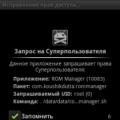 Metoda skoraj z enim dotikom
Metoda skoraj z enim dotikom